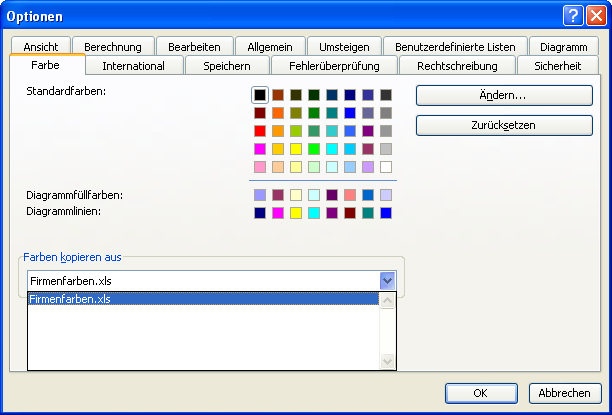
Individuelle Excel-Farbpalette von einer Arbeitsmappe in eine andere übertragen
Setzen Sie individuelle Farben effizient ein, indem Sie die benutzerdefinierte Paletten von einer Arbeitsmappe in eine andere übertragen
Veröffentlicht am
|
Zuletzt aktualisiert am
In Excel können Sie die verwendeten Farben in einer Arbeitsmappe individuell definieren. Das erledigen Sie beim Einsatz von Excel bis Version 2003 beispielsweise über das Kommando EXTRAS - OPTIONEN - FARBE.
Das ist dann praktisch, wenn beispielsweise beim Erzeugen von Diagrammen anstelle der Excel-Standardfarben bestimmte Farbvorgaben berücksichtigt werden müssen.
Sie können individuell festgelegte Farben von einer Arbeitsmappe in eine andere kopieren. Das geht so:
- Öffnen Sie beide Arbeitsmappen. Öffnen Sie sowohl die Mappe, in der die geänderte Palette enthalten ist als auch die Arbeitsmappe, in die Sie die geänderte Palette übertragen möchten.
- Wechseln Sie über das Menü FENSTER zu der Arbeitsmappe, in die Sie die geänderte Palette übernehmen möchten.
- Wählen Sie das Kommando EXTRAS - OPTIONEN- FARBE.
- Klicken Sie auf die Auswahlliste FARBEN KOPIEREN AUS.

- Schließen Sie das Dialogfenster.
Das Übertragen von Farbpaletten von einer Arbeitsmappe zu einer anderen ist wesentlich einfacher als das häufige Neueinrichten der benutzerdefinierten Farben in verschiedenen Arbeitsmappen.










